Совсем маленькая заметка. Очень часто меня спрашивают, как войти в принудительный режим, если это требуется для прошивки принтера. Причем такой вопрос задают и те, кто часто прошивает аппараты. Как говориться, оставлю это здесь, чтобы искалось в поиске.
Итак, в общем случае, правильный вход в принудительный режим выглядит так:
Если прошить надо МФУ:
Отключить принтер от сети. Затем подключить. Включить его, нажав кнопку Стоп, затем Стоп отпустить и нажать еще раз, затем сразу запустить прошивку на компьютере. То есть нажимаем кнопку Stop и не отпуская её нажимаем кнопку Power(Питание), отпускаем Power(Питание) потом Stop и на дисплее будет надпись Download Mode. Press Stop Key, снова нажимаем кнопку Stop на дисплее появится надпись Wait Image. Сразу запускаем прошивку.
Если надо войти в принудительный режим на принтере то порядок действий такой же, единственное отличие в том, что на принтере может не быть дисплея и надписи Download Mode. Press Stop Key и Wait Image естественно не будет, а сам принудительный режим сигнализируется мигающим или постоянно горящим индикатором на корпусе принтера.
Хочу заметить, что нажимать кнопки надо равномерно и быстро, небольшие паузы между нажатиями недопустимы, иначе в принудительный режим войти не получиться. Так же надо сразу запустить прошивку на компьютере, иначе аппарат через короткое время выйдет из принудительного режима.
Отдельно хочу обратить внимание на аппарат Samsung Xpress SL-M4020ND, который при сбое при прошивке показывает на экране Wait Image и это сообщение не исчезает даже при перезапуске аппарата. Эта надпись не означает, что он в данном случае находится в принудительном режиме. Прошивка его в таком состоянии приводит к индикации на экране сообщения Image error. Reset printer. В этом случае его надо прошить именно оригинальной прошивкой в принудительном режиме, вход в который описан выше в этой статье. Как правило аппарат после этого начинает работать. Однако, так получается не всегда, в небольшом проценте случаев приходиться прошивать eeprom аппарата дампом от исправного принтера, чтобы сбросить эту ошибку.
Дамп eeprom от исправного аппарата прикреплен к этой статье.
Так же этот аппарат примечателен и тем, что во время прошивки иногда "убивает" чип совместимого картриджа. После прошивки даже оригинальной прошивкой он перестает определять номер CRUM, выводя на экране сообщение - Error: #C2-1711 Call for Service и приходиться устанавливать другой чип.
Ну и напоследок, если вам нужна фикс прошивка на ваш принтер, то можете написать на почту fix@testcopy, в течении пяти минут я отвечу вам. Так же вы можете связаться со мной через телеграм. Или, если вы зарегистрированы на сайте, то через внутреннюю почту сайта. А список прошивок и цены на них вы можете посмотреть на этом сайте.



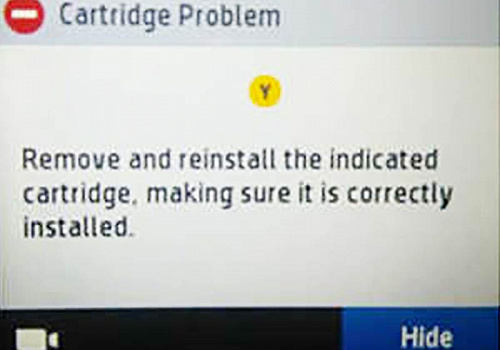
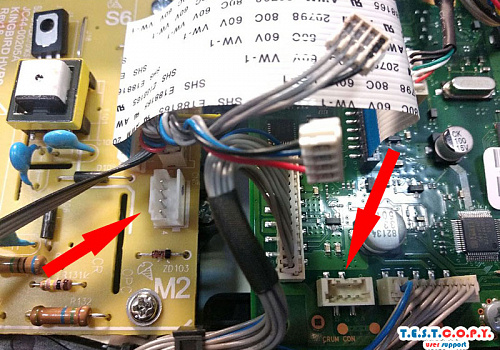

Вы не можете оставлять комментарии.
Перед публикацией комментарий будет проверен модератором.